|
AUTUMN HARVEST
Version française

Merci Annie pour la permission de traduire tes tutoriels

Ce tutoriel a été créé avec CorelX6 et traduit avec CorelX12, mais il peut également être exécuté avec les autres versions.
Suivant la version utilisée, vous pouvez obtenir des résultats différents.
Depuis la version X4, la fonction Image>Miroir a été remplacée par Image>Renverser horizontalement,
et Image>Renverser avec Image>Renverser verticalement.
Dans les versions X5 et X6, les fonctions ont été améliorées par la mise à disposition du menu Objets.
Avec la nouvelle version X7, nous avons encore Image>Miroir et Image>Renverser/Retourner, mais avec nouvelles différences.
Voir les détails à ce sujet ici
Certaines dénominations ont changées entre les versions de PSP.
Les plus frequentes dénominations utilisées:

Traduction en italien ici
Vos versions ici
Nécessaire pour réaliser ce tutoriel:
Matériel ici
Pour le tube merci Mary.
Modules Externes:
consulter, si nécessaire, ma section des filtres ici
Alien Skin Eye Candy 5 Impact ici
Mura's Meister - Pole Transform ici

en fonction des couleurs utilisées, vous pouvez changer le mode mélange et l'opacité des calques.
Dans les plus récentes versions de PSP, vous ne trouvez pas le dégradé d'avant plan/arrière plan ou Corel_06_029.
Vous pouvez utiliser le dégradé des versions antérieures.
Ici le dossier Dégradés de CorelX.
Placer le preset  dans le dossier du filtre Alien Skin Eye Candy 5 Impact>Settings>Shadow. dans le dossier du filtre Alien Skin Eye Candy 5 Impact>Settings>Shadow.
En cliquant sur le preset une ou deux fois (selon vos réglages) automatiquement il se placera directement dans le dossier Settings de Alien Skin Eye Candy.
pourquoi un ou deux clic voir ici
Placer la texture "schors" dans le dossier Textures.
Placer les sélections dans le dossier Sélections.
1. Ouvrir une nouvelle image transparente 650 x 500 pixels.
2. Placer en avant plan la couleur claire #cbb16d,
et en arrière plan la couleur foncée #321e09.
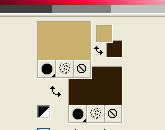
Préparer en avant plan un dégradé de premier plan/arrière plan, style Linéaire.

3. Remplir  l'image transparente du dégradé. l'image transparente du dégradé.
4. Sélections>Sélectionner tout.
Calques>Nouveau calque raster.
Ouvrir le tube Mary 0912-94 - Édition>Copier.
ne pas fermer le tube; on va s'en servir plus tard
Revenir sur votre travail et Édition>Coller dans la sélection.
Sélections>Désélectionner tout.
5. Réglage>Flou>Flou radial.

6. Effets>Effets géométriques>Inclinaison.

7. Calques>Dupliquer.
Image>Miroir.
Réduire l'opacité de ce calque à 50%.
Calques>Fusionner>Calques visibles.
Effets>Effets de bords>Accentuer davantage.
8. Calques>Dupliquer.
Effets>Effets géométriques>Cercle.

9. Image>Redimensionner, à 80%, redimensionner tous les calques décoché.
10. Sélections>Charger/Enregistrer une sélection>Charger à partir du disque.
Chercher et charger la sélection autumnharvest-1-cre@nnie.

Sélections>Transformer la sélection en calque.
Sélections>Désélectionner tout.
11. Effets>Modules Externes>Mura's Meister - Pole Transform.
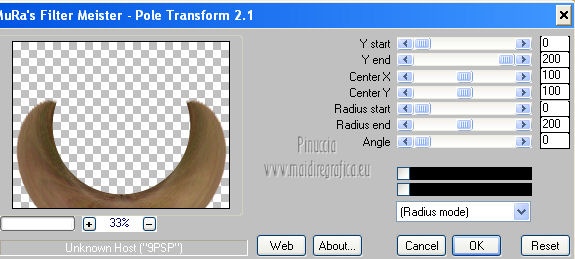
Image>Renverser.
12. Effets>Effets 3D>Ombre portée, couleur noire.

13. Vous positionner sur le calque du bas de la pile.
Édition>Copier.
14. Sélections>Charger/Enregistrer une sélection>Charger à partir du disque.
Chercher et charger la sélection autumnharvest-2-cre@nnie.

15. Calques>Nouveau calque raster.
Édition>Coller dans la sélection.
Sélections>Désélectionner tout.
16. Effets>Effets de distorsion>Vagues.

17. Calques>Dupliquer.
Image>Miroir.
Réduire l'opacité de ce calque à 70%.
18. Vous positionner sur le calque du bas de la pile.
Calques>Dupliquer.
19. Effets>Effets de textures>Texture - Sélectionner la tecture "schors", avec ces réglages.

Réduire l'opacité de ce calque à 30%.
20. Ouvrir le tube 3autumnleaves - Édition>Copier.
Revenir sur votre travail et Édition>Coller comme nouveau calque.
Calques>Agencer>Placer en haut de la pile.
21. Effets>Effets d'image>Décalage.

22. Calques>Dupliquer.
Image>Miroir.
Calques>Fusionner>Fusionner le calque de dessous.
Réduire l'opacité de ce calque à 30%.
23. Image>Ajouter des bordures, 5 pixels, symétrique, couleur d'arrière plan.
Image>Ajouter des bordures, 50 pixels, symétrique, couleur d'avant plan.
24. Activer l'outil Baguette magique 

cliquer sur le bord de 50 pixels pour le sélectionner.
25. Effets>Modules Externes>Plugins>Mura's Meister - Pole Transform.
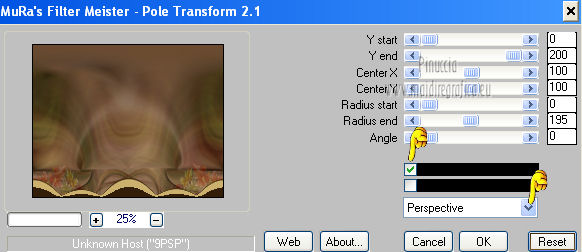
26. Effets>Modules Externes>Alien Skin Eye Candy 5 Impact - Perspective Shadow.
sélectionener le preset cre@nnie-autumnharvest et ok.
Ci-dessous les réglages en cas de problèmes avec le preset.
 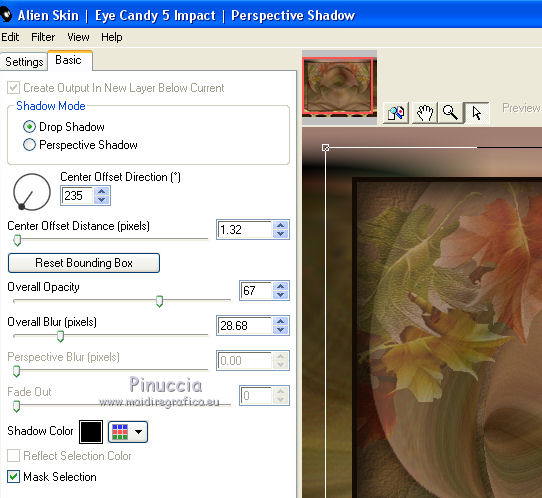
27. Sélections>Transformer la sélection en calque.
Sélections>Désélectionner tout.
28. Sélectionner la partie claire avec la baguette magique 
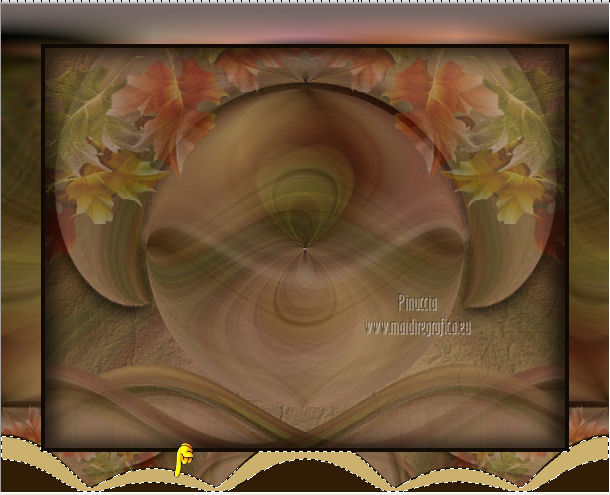
29. Effets>Effets de textures>Textile
les deux couleurs: couleur d'arrière plan.

30. Effets>Effets 3D>Biseautage intérieur, couleur d'avant plan.

31. Sélections>Charger/Enregistrer une sélection>Charger à partir du disque.
Chercher et charger la sélection autumnharvest-3-cre@nnie.

32. Effets>Effets de textures>Textile, comme précédemment.
Sélections>Désélectionner tout.
33. Image>Ajouter des bordures, symétrique décoché - couleur d'arrière plan.

34. Sélectionner ce bord avec la baguette magique 
Effets>Effets de textures>Texture, texture Schors, comme précédemment.
Effets>Modules Externes>Alien Skin Eye Candy 5 Impact - Perspective shadow, comme précédemment.
Sélections>Désélectionner tout.
35. Activer à nouveau le tube Mary 0912-94 - Édition>Copier.
Revenir sur votre travail et Édition>Coller comme nouveau calque.
Image>Redimensionner, à 80%, redimensionner tous les calques décoché.
Déplacer  le tube un peu plus en bas (voir mon exemple). le tube un peu plus en bas (voir mon exemple).
36. Effets>Modules Externes>Alien Skin Eye Candy 5 Impact - Perspective Shadow.
sélectionner le preset Drop Shadow Blurry et ok.

37. Vous positionner sur le calque du bas de la pile.
Sélections>Charger/Enregistrer une sélection>Charger à partir du disque.
Chercher et charger la sélection autumnharvest-4-cre@nnie.

Effets>Effets 3D>Ombre portée, couleur noire.

Sélections>Désélectionner tout.
38. Signer votre travail sur un nouveau calque.
Calques>Fusionner>Tous.
39. Image>Redimensionner - 800 pixels de largeur, redimensionner tous les calques coché.
Enregistrer en jpg.
Le tube de cette version est de Danimage.


Si vous avez des problèmes, ou des doutes, ou vous trouvez un link modifié, ou seulement pour me dire que ce tutoriel vous a plu, vous pouvez m'écrire.
26 Septembre 2016
|


